Kaip sutaupyti laiko automatizuodami Tedious Tasks su AutoHotkey
Ar kada nors reikėjo atlikti tą patį beprasmišką užduotį ir vėl jūsų kompiuteryje? Vietoj laiko praleidimo paspaudus mygtukus ir paspaudus raktus, tai yra puikus laikas naudoti „AutoHotkey“ įgūdžius, kad jūsų kompiuteris atliktų jūsų darbą.
Pastaba: Šis konkretus pavyzdys yra tikrasis, kurį anksčiau panaudojau tam, kad sutaupytume šiek tiek laiko, tačiau tai yra būdai, kuriuos daugelį metų naudojuosi, kad tiesiog išgelbėjau savo dienų laiką..
Scenarijus
Bandžiau eiti ir išvalyti netinkamų transliacijų pranešimus mūsų el. neteisingi pranešimai, kuriuos reikėjo ištrinti. Dar blogiau, sąsaja yra labai lėta, o tai reiškia, kad aš praleidžiau gerą 30–40 minučių tiesiog spustelėjęs ir padarant mano karpinio tunelį dar blogiau.
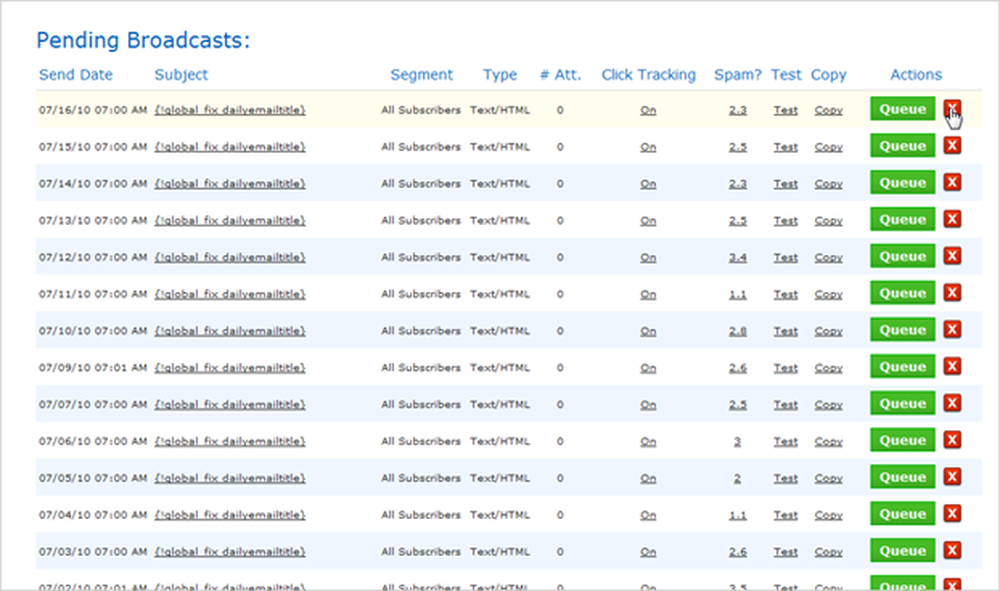
Vietoj to, aš sukūriau naują „AutoHotkey“ scenarijų ir greitai parašiau scenarijų, kad galėčiau atlikti darbą man.
Pirmasis žingsnis buvo tiksliai nustatyti, kuriuos paspaudimus ir raktus man reikėjo automatizuoti - akivaizdu, kad pirmas žingsnis yra paspaudus mygtuką X, kuris atveria šį Ajax patvirtinimo dialogo langą:
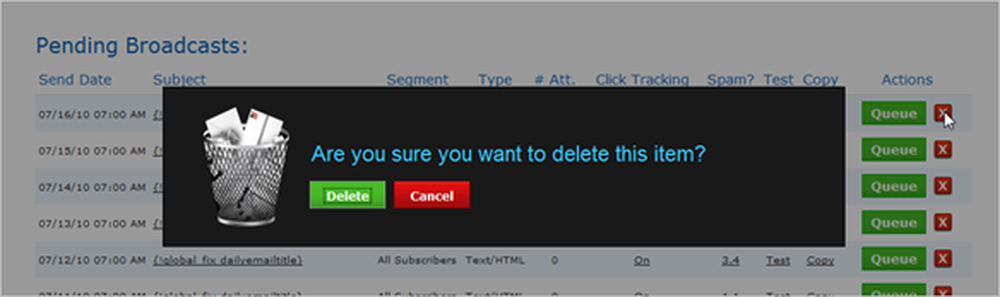
Laimei, mygtukas Ištrinti yra automatiškai paryškintas, todėl galite tiesiog paspausti „Space“ klavišą, kad patvirtintumėte. Kai tik įrašai bus ištrinti, viskas atsidaro taip, tarsi eilutė niekada nebuvo. Žinodami tai, mes pereisime ir sukursime scenarijų, automatiškai spustelėjus X mygtuką, laukiant 3 sekundžių patvirtinimo dialogo langui, paspaudus tarpo klavišą, ir tada laukiama dar 3 sekundžių, kol eilutė išnyks.
Scenarijaus kūrimas
Pirmas dalykas, kurį mes norime padaryti, yra sukurti kilpą, kuri pakartos tuos pačius veiksmus kelis kartus - šiuo atveju, mes įvertiname, kad reikės pakartoti šį 300 kartų, todėl naudosime kilpą tokia sintaksė:
Loop 300
Dabar turėsime automatizuoti paspaudimo veiksmą, kurį lengva įvesti „AutoHotkey“ spustelėkite. Jei norite, galite naudoti išsamesnę paspaudimo sintaksę, pasirinkdami tiksliai, kur norite jį spustelėti ant ekrano, arba pasirinkti mygtuko paspaudimą. Mūsų tikslams naudosime tik numatytąjį, kuris palieka mums tai:
Loop 300
spustelėkite
Dabar mūsų scenarijus spustelės 300 kartų iš eilės, bet, deja, turime šį patvirtinimo dialogą, kad galėtume spręsti, todėl dabar naudosime funkciją Siųsti, kad išsiųstume tarpo klavišą į aktyvųjį langą.
Loop 300
spustelėkite
Siųsti, Space
Jei žiūrėsite į dokumentaciją, pamatysite visas specialiųjų raktų sintakses - įprastas klavišų paspaudimas gali būti įvestas įprastai, pavyzdžiui, jei norite įvesti bandymas ir tada jį užbaigti tarpu „Space“, galite naudoti:
Siųsti, išbandyti Space
Taigi dabar mes turime scenarijų, kuris paspaudžia mygtuką, o tada pasiekia tarpo juostą, kuri būtų gerai, išskyrus sąsają, kuri yra lėta, todėl tarp kiekvieno paspaudimo ir siuntimo funkcijos vykdymo reikia įdėti nedidelę pauzę. Norėdami tai padaryti, naudosime „Sleep“ funkciją, kuri trunka tik vieną argumentą - vėlavimą milisekundėmis.
Loop 300
miegoti 3000
spustelėkite
miegoti 3000
Siųsti, Space
Dabar mes turime scenarijų, kuris sėkmingai ištrins elementus, laukia 3 sekundės, kol pradės veikti, kad galėtumėte perkelti pelės žymeklį ant pirmojo X, paspaudę mygtuką, laukdami 3 sekundžių, pataikydami į tarpą ir laukdami 3 sekundžių, kol ji pereis per kitą rinkinį. Šį paprastą scenarijų galite naudoti dabar, jei norite, bet ką daryti, jei norite sustabdyti scenarijų?
Ką mes darysime, naudosime „GetKeyState“ funkciją, kad patikrintume, ar bandėte atlikti tam tikrą raktą, ir naudosime „F8“ klavišą ir pridėsime šią dalį į kilpos vidurį. Tai nustatys, ar paspaudžiamas F8 klavišas, ir tada naudokite pertrauką, kad išeitumėte iš kilpos.
GetKeyState, būsena, F8
jei būsena = D
pertrauka
Galutinis scenarijus
Čia pateikiamas visas galutinis scenarijus, kuris greičiausiai nepadės jums pernelyg daug, nes jis būdingas mano scenarijui, tačiau galite jį naudoti, kad sukurtumėte savo scenarijus tiesiog pakeisdami paspaudimus ir klavišų siuntimą.
Loop 300
GetKeyState, būsena, F8
jei būsena = D
pertrauka
miegoti 3000
spustelėkite
miegoti 3000
Siųsti, Space
Grįžti
Jei norite iliustruoti, kaip tai veikia praktiškai, tai greitas vaizdo įrašas, rodantis jį veikiant:
Šiuo konkrečiu scenarijumi truko apie 3 minutes, kad suskirstytumėte darbo scenarijų, kuris buvo išsaugotas: 27 minutės. Tiesiog pakankamai laiko man įrašyti vaizdo įrašą ir rašyti šį straipsnį!




